Как сделать бэкап любого сайта
Закон Мёрфи гласит: если плохое может случиться, оно случится. Бутерброд всегда падает маслом вниз. Сайты тоже падают.
Чтобы не пострадать от закона Мёрфи, делайте бэкапы. Мы собрали три способа сделать резервную копию сайта (на WordPress и не только): через FileZilla, панели управления или сервисы для бэкапов.
Что такое бэкап сайта и зачем он нужен
Бэкап — это резервная копия данных. Она нужна на случай, если с оригиналом что-то случится. Кнопка «Удалить» попадёт под горячую руку, сгорит компьютер или наступит армагеддон — не страшно. Если есть копия, потерянные данные можно быстро восстановить.
Любой ценной информации нужны бэкапы: семейным фото, почтовой переписке, рабочим документам. Но особенно — сайтам. И на это есть три причины.
- Ненадёжный хостинг. Сайт — это набор файлов, который хранится на сервере. Серверы, как и любые компьютеры, ломаются. Сотрудники, которые следят за их работой, ошибаются.

- Злоумышленники. Истории про конкурентов, которые проникли на сайт и на главной странице написали «Васька дурак» или просто всё удалили, конечно, редкость. Гораздо чаще сайтам вредят вирусы. И один из способов от них избавиться — восстановить чистую резервную копию.
- Наше несовершенство. Больше, чем ненадёжный хостинг и злоумышленники, сайтам угрожают их владельцы. «Случайно удалил», «нажал не туда», «переделал, а теперь хочу всё вернуть» — люди несовершенны, всем нам свойственно ошибаться. Сайт без бэкапа не прощает ошибок.
Не страшно потерять сайт, собранный на коленке за пять минут. Обиднее, когда заплатил за разработку, фотографии и тексты; привлек посетителей через рекламу; всё настроил. Еще больнее потерять площадку, куда регулярно заходят за покупками тысячи посетителей. Поэтому если сайт вам дорог — делайте бэкапы.
Почему никто не делает бэкапы
Тут мы немного слукавили. На самом деле, бэкапы делают многие. Наученные жизнью админы так вообще настраивают резервное копирование в первую очередь.
На самом деле, бэкапы делают многие. Наученные жизнью админы так вообще настраивают резервное копирование в первую очередь.
Админы даже шуточно делят друг друга на две группы: «те, кто делает бэкапы, и те, кто уже делает бэкапы». «Уже» — потому что потеря данных запоминается на всю жизнь. Это как с плитой в детстве: коснёшься один раз, потом будешь обходить за версту. Останешься в новогоднюю ночь с поломанным сайтом и без бэкапа — научишься настраивать резервное копирование. У нас даже есть история об этом.
«В студенчестве я подрабатывал в одной фирме, и у неё был сайт. Тогда карты и справочники не были распространены, и на сайт за справкой каждый день заходило много пользователей. А у меня ещё было недостаточно навыков в «этих ваших линуксах», и я случайно удалил половину разделов сайта, а бэкапа не было. Хуже всего то, что сделал я это 31 декабря и не заметил. Все каникулы сайт лежал. Я очень сильно пожалел!»
Иван Литвинцев, проджект-менеджер Vepp
Но кроме опытных админов в мире есть не очень опытные. Они не делают бэкапы не только из лени или по незнанию, но и по другим причинам. В основном все экономят.
Они не делают бэкапы не только из лени или по незнанию, но и по другим причинам. В основном все экономят.
Экономят на ресурсах. Бэкап — это копия всех файлов сайта. Она занимает столько же места, сколько оригинал: сайт «весит» 1Гб, бэкап будет меньше, но ненамного. А ещё сам процесс копирования отнимает ресурсы. Если запустить бэкап в пик посещаемости, сайт начнёт работать медленнее. То есть причина не надуманная, для создания резервных копий и правда нужны ресурсы.
Экономят на времени. Кто-то не знает, как делать бэкапы, и думает, что на это способны только админы. А про админов думает, что их днём с огнем не сыщешь и за работу они попросят всё золото мира. Действительно, кое-какие знания понадобятся, и в некоторых случаях без помощи профессионалов не обойтись. Но в целом проблему можно решить, выбрав один из предложенных в этой статье вариантов и потратив час времени.
Как сделать бэкап сайта
Проблему с бэкапами можно решить по-разному.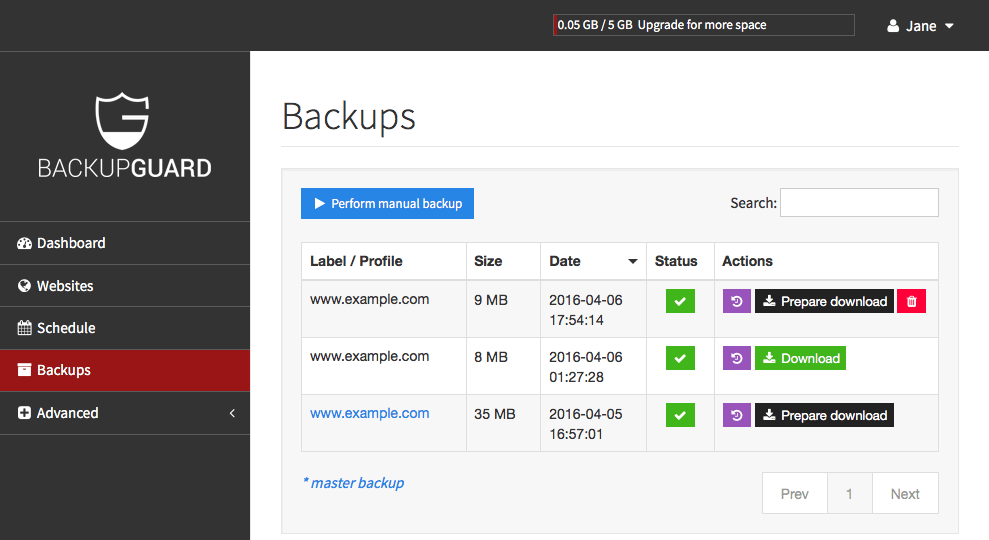
Бесплатно или почти бесплатно
Стоимость бэкапа складывается из двух частей: стоимости места, где копия хранится, и работы по настройке резервного копирования.
Чтобы сэкономить на месте, можно сохранять копии на компьютер или ноутбук. Лучше использовать облачное хранилище — Google Диск, Яндекс.Диск, Dropbox. Если хранилище уже оплачено для других задач, то его просто можно приспособить для бэкапов. Если нет — оплатить начальный тариф или использовать «приветственные» гигабайты.
Чтобы сэкономить на настройке, воспользуйтесь бесплатными сервисами.
FileZilla и phpMyAdmin
Это бесплатные сервисы, их может скачать любой. FileZilla управляет файлами, phpMyAdmin — базами данных. Да-да, файлы и БД придётся копировать по отдельности. Способ точно не самый простой и не самый надёжный (придётся самому контролировать актуальность бэкапов). Зато самый доступный: вообще ни за что не надо платить.
Панель управления
Панель управления сайтом — это такой онлайн-сервис, где можно настраивать домен, почту и бэкапы. Обычно идёт вместе с хостингом, поэтому дополнительно за неё платить не надо. Через панель настроить резервное копирование проще, чем через FileZilla и phpMyAdmin. Кроме того, это надёжнее, потому что панель бэкапит файлы и базы сама и по расписанию — то есть вообще без вашего участия.
Обычно идёт вместе с хостингом, поэтому дополнительно за неё платить не надо. Через панель настроить резервное копирование проще, чем через FileZilla и phpMyAdmin. Кроме того, это надёжнее, потому что панель бэкапит файлы и базы сама и по расписанию — то есть вообще без вашего участия.
Просто или почти просто
Описанные выше способы всё-таки потребуют некоторого участия. Если вы не готовы вникать в инструкции, но готовы заплатить — вот вам пара простых вариантов.
Бэкап сайта: что такое и как грамотно его сделать
- Что такое Backup
- Зачем он нужен?
- Как его сделать?
Что это такое бэкап сайта?
Суть бэкапа сайта сводится к копированию баз данных, файлов сайта, почты, FTP-аккаунтов и множества других параметров хостинга. Проще говоря, мы сохраняем весь сайт и его настройки в отдельном месте и, при необходимости, можем вернуть сайт к той версии, которую сохранили. При этом может осуществляться копирование данных на текущий и бэкапный (дополнительный) сервер, располагающийся отдельно от серверов провайдера либо в другом дата-центре. Оно производится на случай, если что-то случится с сервером на котором хранится сайт.
Оно производится на случай, если что-то случится с сервером на котором хранится сайт.
Для чего нужно резервное копирование сайта?
Вы можете восстановить выполненный хостинг-провайдером бэкап, используя панель управления хостинг-аккаунтом, или обратившись к провайдеру, а затем начать работать над повышением уровня безопасности вашего сайта, а не заниматься восстановлением контента своего сайта по частям.
Однако может возникнуть и другая более сложная проблема – в результате какого-либо стихийного бедствия работоспособность сервера нарушается, и он, как и все сайты и бэкапы, содержащиеся на нем, также перестает работать. Для таких форс-мажорных случаев и предусмотрен сервис двойного резервного копирования.
У хостинг-провайдера имеется возможность оперативно восстановить работу своих сервисов и выполнить восстановление бэкапов данных пользователей, взяв их из другого бэкапного сервера, который расположен в другом дата-центре, и на который не повлияли форс-мажорные обстоятельства, нарушившие работу сайтов.
Поэтому перед приобретением хостинга обязательно поинтересуйтесь у провайдера предлагает ли он своим заказчикам сервис резервного копирования ваших данных и насколько регулярно он это выполняет и сколько времени хранит копии. Этот фактор существенно снизит риск потери данных.
Зачем сохранять к себе на компьютер?
Мы рекомендуем еженедельно сохранять к себе на компьютер резервную копию сайта. Это нужно на тот случай, если сайт был взломан месяц назад, а провайдер хранит бэкапы только 2 недели. В таком случае все копии сайта на сервере провайдера будут заражены.
Как сделать бэкап сайта?
Основная задача будет состоять в том, чтобы сохранить к себе на компьютер файлы сайта и базу данных, которые находятся на сервере хостера. Есть несколько вариантов того, как делать бэкап сайта. И сейчас мы их рассмотрим подробно.
С помощью хостинг-аккаунта
Заходите в панель управления хостингом и находите там раздел похожий на «Резервные копии», «Backup» или что-то подобное. Далее два пути:
Далее два пути:
- провайдер создаст копию (в одном архиве) и даст Вам ссылку чтобы скачать.
- провайдер сделает копию, и ее нужно будет скачать с сервера (на котором расположен Ваш сайт) с помощью FTP-клиента (обычно файл с копией находится в папке backup или подобной) или скачать через менеджер файлов в панели управления хостингом.
С помощью FTP-клиента и phpMyadmin
Начинаем с того, что устанавливаем и настраиваем FTP-клиент (это целесообразно делать в случае, если у хостинг-провайдера не реализована загрузка файлов через собственный файл-менеджер). После этого с его помощью скачиваем себе на компьютер абсолютно все файлы сайта, хранящиеся на сервере хостинг-провайдера. После этого с его помощью, скачиваем себе на компьютер абсолютно все файлы сайта, хранящиеся на сервере хостинг-провайдера.
Затем нужно скопировать базу данных на свой компьютер (еще называют создать дамп базы данных).
Как вернуть сайт к сохраненной версии?
Если в будущем вам понадобится вернуть сайт к той версии, которую вы сохранили на компьютер, то удалите полностью все файлы на сервере (не трогайте файлы настроек, удаляйте только из той папки, где хранятся файлы сайта, например public_html, www и т.
На сколько часто нужно делать резервные копии сайта?
Желательно делать это несколько раз в месяц (речь о резервных копиях, которые вы делаете самостоятельно и загружаете к себе на компьютер). Обычно резервные копии создаются автоматически самим хостером и хранятся там около 2 недель. Мы рекомендуем загружать их себе на диск (или облачное хранилище типа Дропбокс) примерно 1-2 раза в месяц. Для большинства сайтов это будет хорошим соотношением усилий и эффективности.
Сколько бэкапов нужно постоянно хранить?
Это зависит от того, насколько часто обновляется ваш сайт. Оптимальным для большинства сайтов можно назвать количество бэкапов за год, если делать их 1-2 раза в месяц, то получается 12-25 копий.
что такое бэкап сайта и зачем его делать – Хранение и восстановление копии сайта
Зачем нужно резервное копирование? Чтобы в случае форс-мажора вернуться к проверенной и надежной версии сайта. В список форс-мажоров попадают любые ситуации, когда проект становится неработоспособным: заражение вирусом, взлом, неудачное обновление, сбой в работе CMS… Бэкап защитит данные и позволит быстро и без лишней работы вернуть работающую версию веб-портала. Без резервного копирования вы ежедневно рискуете потерять свой сайт со всеми его наработками, данными и учетками посетителей.
Как работает бэкап сайта
Все данные вашего сайта (БД, файлы настроек и прочее) хранятся на сервере хостинг-провайдера. Делая бэкап сайта, вы копируете их в другое место. В роли запасного сервера может выступать ваш компьютер, удаленный сервер другого провайдера, даже файлообменик или облачное хранилище. Если основные файлы сайта как-нибудь повредятся, вы восстановите рабочую версию из бэкапа.
Обычно хранят не одну резервную копию данных сайта, а сразу несколько — например, бэкапы за последний месяц. Иногда проблемы с порталом становятся очевидны не сразу, и восстановление вчерашней копии никак не поможет владельцу. Так что хранение месячных или даже квартальных копий — не пустая трата дискового пространства.
Большинство вирусов работают не сразу. С момента заражения до уничтожения файлов могут пройти дни и даже недели. Поэтому администратору сайта нужно будет проделать немалую работу, отыскивая «чистую», незараженную копию. Вдумчивый читатель спросит: «А почему нельзя восстановить вчерашнюю копию и удалить вредоносный код?» К сожалению, большинство вирусов очень сложно ликвидировать — намного проще удалить текущую версию сайта и восстановить стабильную.
Когда делать резервную копию
Неважно, какой у вас сайт — маленькая визитка или объемный интернет-магазин — делать бэкапы нужно всем и всегда. Но как часто выполнять резервное копирование?
Чтобы максимально обезопасить свой сайт, выполняйте плановое копирование:
- делайте бэкап сайта ежедневно;
- храните ежедневные копии за последний месяц;
- храните еженедельные копии за последний квартал;
- храните ежемесячные копии за последний год.

Большинство проектов весят не так много, и на хранение резервных копий сайта у вас вряд ли уйдет больше 500 ГБ дискового пространства. Если у вас совсем нет свободного места, сохраняйте хотя бы еженедельные копии за последний месяц и ежедневные — за последнюю неделю. Вариант получше — аренда выделенного сервера. Это самый безопасный способ сохранить свои резервные копии в целости.
Внеплановые резервные копии нужно делать перед обновлением плагинов или системы управления содержимым, перед внесением правок в код или базы данных. Не поленитесь сделать бэкап сайта — и в случае неудачного апдейта вы скажете себе спасибо.
Резервное копирование от провайдера — замена ручному бэкапу?
Хостинг-провайдеры часто предлагают платное резервное копирование. Это замечательно и действительно позволяет владельцу сайта вернуть его в некоторых случаях. Главный плюс — вам вообще не нужно беспокоиться о бэкапах, они регулярно выполняются без вашего участия.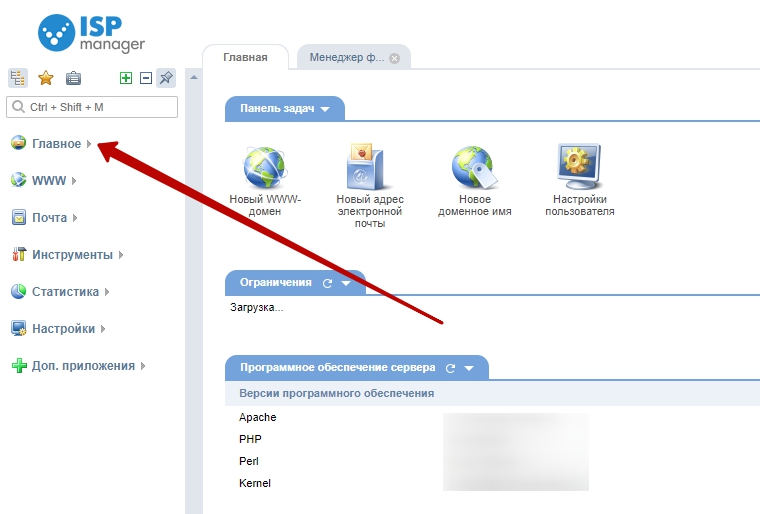 Но есть три проблемы:
Но есть три проблемы:
- Провайдер и сам может подвергнуться хакерской атаке. В этом случае не выживет ни основной сайт, ни его резервная копия, которая хранится у того же хостера.
- Хостеры редко хранят копии больше, чем за две недели. Если ваш портал атаковали 30 дней назад, а БД удалились только сейчас, копия от провайдера вам ничем не поможет.
- Бэкап от провайдера стоит денег. Если вы хотите поддерживать недорогой проект, создание копий — дополнительные траты.
Поэтому полагаться только на копии провайдера не нужно. В конце концов, бэкап — это не такая сложная процедура, и вы сейчас в этом убедитесь.
Как создать резервную копию сайта
Сформировать копию можно автоматически, используя инструменты хостинга, или через FTP-клиент.
Через панель управления Timeweb
В Timeweb есть встроенный инструмент создания резервных копий. Чтобы воспользоваться им:
- Перейдите в Панель управления.

- Найдите раздел «Резервные копии».
- Нажмите «Создать резервную копию».
- Готовые бэкапы будут доступны в этом же разделе.
Через FTP-клиент и phpMyadmin
Установите FTP-клиент (например, Filezilla — он бесплатный). Настройте его на работу со своим сайтом — в Community уже была статья с подробным описанием настройки Filezilla. Скачайте все файлы вашего сайта с сервера провайдера.
Учтите, что заражение сайта чаще всего происходит именно по FTP-протоколу. Поэтому устанавливайте клиент на хорошо защищенном от вирусов компьютере.
Копию базы данных делают через phpMyadmin. Для этого:
- Откройте панель управления Timeweb, раздел «Базы данных».
- Найдите нужную базу данных и перейдите по ссылке phpMyadmin напротив нее.
- Пролистайте страницу с таблицами до конца и нажмите «Отметить все».
- Вы увидите выпадающий список «С отмеченными:».
 Вам сейчас нужен пункт «Экспорт».
Вам сейчас нужен пункт «Экспорт». - Дамп базы сохранится в формате SQL на вашем компьютере.
Как откатить сайт из резервной копии
Если вы сделали копию инструментом Timeweb, вы можете откатить сайт автоматически. Бэкап через FTP придется восстанавливать вручную.
При восстановлении из резервной копии сайт ненадолго перестанет работать, поэтому лучше проводить эту процедуру в период, когда посетителей меньше всего — например, поздней ночью или ранним утром.
Восстановление из бэкапа сайта через инструменты Timeweb
Откройте раздел «Резервные копии». Там хранятся два типа бэкапов: файлы сайта и БД. Определите, что вам нужно восстановить, и перейдите на соответствующую вкладку. Если вы хотите откатить и то, и другое, вначале займитесь БД, а затем файлами.
Убедитесь, что вы выбрали нужную версию бэкапа. Справа от резервной копии вы увидите кнопку «Восстановить». Нажмите ее — и процесс сразу отобразится на вкладке «Статус задач». Когда откат будет завершен, вы получите уведомление на e-mail и оповещение в Панели управления. Автоматическое восстановление редко занимает больше одного часа. Если оно идет дольше, стоит обратиться в техподдержку — возможно, с резервной копией что-то не так.
Когда откат будет завершен, вы получите уведомление на e-mail и оповещение в Панели управления. Автоматическое восстановление редко занимает больше одного часа. Если оно идет дольше, стоит обратиться в техподдержку — возможно, с резервной копией что-то не так.
Учтите, что файлы, созданные после резервного копирования, при автоматическом восстановлении сайта удалены не будут. Поэтому, если вы сомневаетесь в их безопасности, стоит вручную удалить их перед откатом.
Откатываем сайт вручную
Перед работой нужно удалить все файлы на сервере, кроме файлов настроек. Затем нужно очистить все таблицы баз через phpMyadmin. Начинаем восстановление из резервной копии сайта:
- Импортируйте данные из резервных копий таблиц в чистую БД сайта через phpMyadmin.
- Импортируйте файлы.
- Проверьте работоспособность сайта. Если все в порядке, сделайте новую резервную копию.
Всё пропало! Или нет? Часть I.
 Как сделать резервную копию сайта
Как сделать резервную копию сайтаЧто такое бэкап сайта и зачем он нужен
Бэкап (от англ. backup — «резервная копия») — это резервная копия данных, которая содержит всю информацию о сайте от оформления до текстов и хранится на компьютере, сервере или в облачном хранилище. Эти данные нужны на случай, если что-то случится с основной версией.
В RU-CENTER мы делаем резервное копирование ежедневно и храним бэкапы в течение 7 дней, после чего они удаляются. Резервное копирование электронных писем не делаем, но вы можете настроить его в самом почтовом сервисе или перенаправлять письма на другую почту.
Если на сайте планируются технические работы, смена шаблона, сервера или хостинга — для перестраховки лучше самостоятельно сделать копию сайта и сохранить её на компьютере. Она пригодится, если захотите протестировать, например, работу сайта на новом хостинге.
Восстановление бэкапа поможет, если ваш сайт атаковали вирусы: вернувшись к чистой резервной копии, вы избавитесь от вредителей. Это также выручит, если вы захотите отменить изменения или случайно что-то удалите.
Это также выручит, если вы захотите отменить изменения или случайно что-то удалите.
Словарь терминов
Составили для вас список терминов, которые будут встречаться в статье.
FTP (File Transfer Protocol) — это протокол, который используется для передачи файлов.
Доступ по FTP — это один из возможных способов доступа к файлам на сервере. Обычно используется для обновления информации на сайтах при помощи специальных FTP-клиентов, а также для доступа к какой-либо удалённой папке сервера, чтобы загружать и выгружать нужные вам файлы.
FTP-сервер — это любой сервер, который поддерживает FTP.
FTP-клиент — это программа для простого доступа к удалённому FTP-серверу. Может работать в режиме текстовой консоли, пересылая команды пользователя и файлы. Или же отображать файлы на удалённом сервере, как если бы они были на вашем компьютере. А может выполнять и оба сценария одновременно.
Панель управления хостингом — это программа с графическим интерфейсом, с помощью которой можно управлять сервером через интернет в визуальном режиме.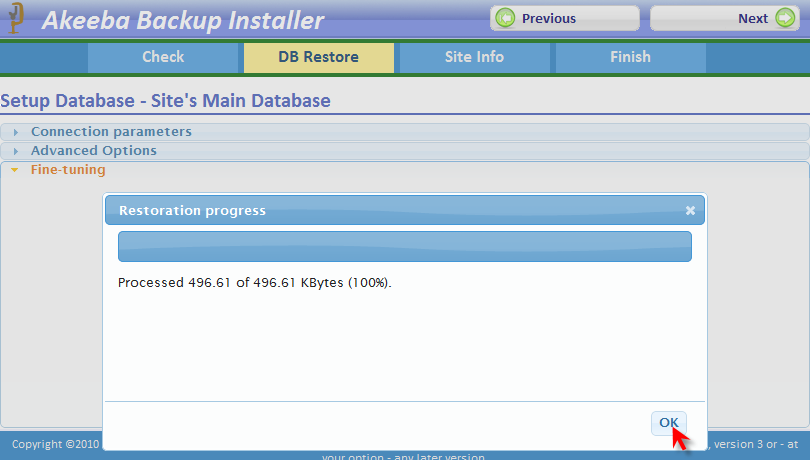 Проще говоря, через неё вы получаете доступ к сайту.
Проще говоря, через неё вы получаете доступ к сайту.
SSH (Secure SHell) — это сетевой протокол, чтобы соединяться с удалённым сервером, выполнять на нём команды и загружать файлы. Ключевая особенность — шифрование передаваемой информации.
Дамп (от англ. dump — «сбрасывать») базы данных — файлы с расширением .mysql или .sql. Они содержат в себе инструкции на языке SQL, за счёт которых создаётся точная копия вашей базы данных по содержанию и структуре.
MySQL — система управления базами данных, которая работает с большой скоростью и устойчивостью и которую легко использовать.
Что важно учесть при резервном копировании
Во время копирования сайт может работать немного медленнее — не стоит заниматься этим в пик посещаемости.
По FTP чаще всего происходит заражение сайта — работайте в FTP-клиенте на защищённом от вирусов компьютере.
Подготовьте место для бэкапа файлов и дампа базы данных сайта — на компьютере, удалённом FTP-cервере или облачном хранилище (Dropbox, Google Drive, Облако Mail. ru и другие). Весить они будут почти столько же, сколько сам сайт (чуть меньше, но всё же).
ru и другие). Весить они будут почти столько же, сколько сам сайт (чуть меньше, но всё же).
Как сделать резервное копирование
Резервное копирование делается по-своему для файлов сайта и базы данных (дамп базы данных). В обоих случаях это можно сделать несколькими способами.
Резервное копирование файлов сайта
Можно сделать через панель управления хостингом, FTP-клиент FileZilla и SSH-доступ.
Через панель управления хостингом
Панель обычно идёт вместе с хостингом, отдельно её оплачивать не нужно. Во всех панелях управления есть инструмент для резервного копирования. Все примеры в этой статье — на панели управления виртуальным хостингом RU-CENTER.
Полезные статьи. Полный бекап сайта через SSH. LTD Beget.
Довольно часто возникает необходимость сделать полный BackUp сайта с его последующим восстановлением на данной или удаленной машине. Мы делаем бекапы и храним их от недели до месяца, но иногда этого бывает недостаточно. Предположим, Вы захотели сделать локальную копию сайта у себя дома, либо же хранить копию сайта определенной версии на сервере. С данными просьбами Вы можете в любой момент обратиться в нашу службу поддержки, и наши сотрудники с радостью Вам помогут.
Предположим, Вы захотели сделать локальную копию сайта у себя дома, либо же хранить копию сайта определенной версии на сервере. С данными просьбами Вы можете в любой момент обратиться в нашу службу поддержки, и наши сотрудники с радостью Вам помогут.
Задачу будем формулировать так: нужно, подключившись по SSH, создать архив содержащий в себе все файлы и базы данных.
Создание копии базы данных
Первым делом нужно подключиться к серверу. Доступ по протоколу SSH изначально выключен, Вы можете его включить в Панели Управления. Под OS Windows мы рекомендуем использовать программу Putty. Подробно о том, как ее настроить можно почитать здесь.
Зайдя на свой аккаунт, нужно сделать бекап базы данных. Для этого создадим директорию mysqlBackup в корне аккаунта.
amanikin@kondr ~ $ mkdir mysqlBackupПерейдем в mysqlBackup
amanikin@kondr ~ $ cd mysqlBackupК сожалению, нельзя получить список всех баз на аккаунте, поэтому придется посмотреть их в Панели Управления (далее по тексту ПУ) аккаунтом в разделе «MySQL».
Выполним бекап баз данных с помощью команды mysqldump. Синтаксис вызова следующий:
mysqldump -u USERNAME -pPASSWD USERNAME --default-character-set=cp1251 > USERNAME.sql
# Где:
# USERNAME - имя пользователя базы данных (совпадает с именем базы)
# PASSWD - пароль базы данныхОбратите внимание!
Между параметром -p и PASSWD не должно быть пробела.
После выполнения данной команды для всех БД, в директории mysqlBackup у нас будет лежать дамп всех баз mysql.
amanikin@kondr ~/mysqlBackup $ mysqldump -u amanikin_test1 -p123123 amanikin_test1 /
--default-character-set=cp1251 > amanikin_test1.sql
amanikin@kondr ~/mysqlBackup $ mysqldump -u amanikin_test2 -p123123 amanikin_test2 /
--default-character-set=cp1251 > amanikin_test2. sql
amanikin@kondr ~/mysqlBackup $ ls
amanikin_test1.sql amanikin_test2.sql
sql
amanikin@kondr ~/mysqlBackup $ ls
amanikin_test1.sql amanikin_test2.sqlСоздание архива файлов сайта
Теперь, имея полный бекап БД, нужно создать архив сайта. Наиболее распространенный формат это ZIP, так что и архив мы будем создавать в этом формате.
Для создания архива необходимо перейти в корень аккаунта и выполнить команду:
amanikin@kondr ~/mysqlBackup $ cd ~
amanikin@kondr ~ $ tar -cvzf siteBackup_`date '+%Y%m%d'`.tar.gz *В корне Вашего аккаунта будет лежать файл siteBackup_{дата создания архива}.tar.gz, в котором будет содержаться архив всего содержимого Вашего аккаунта.
Удачной работы! Если возникнут вопросы — напишите нам, пожалуйста, тикет из Панели управления аккаунта, раздел «Помощь и поддержка».
Бэкап сайта. Резервное копирование сайта на хостинге RedDoc
Резервное копирование — надежный способ защитить и восстановить важную информацию в экстренном случае.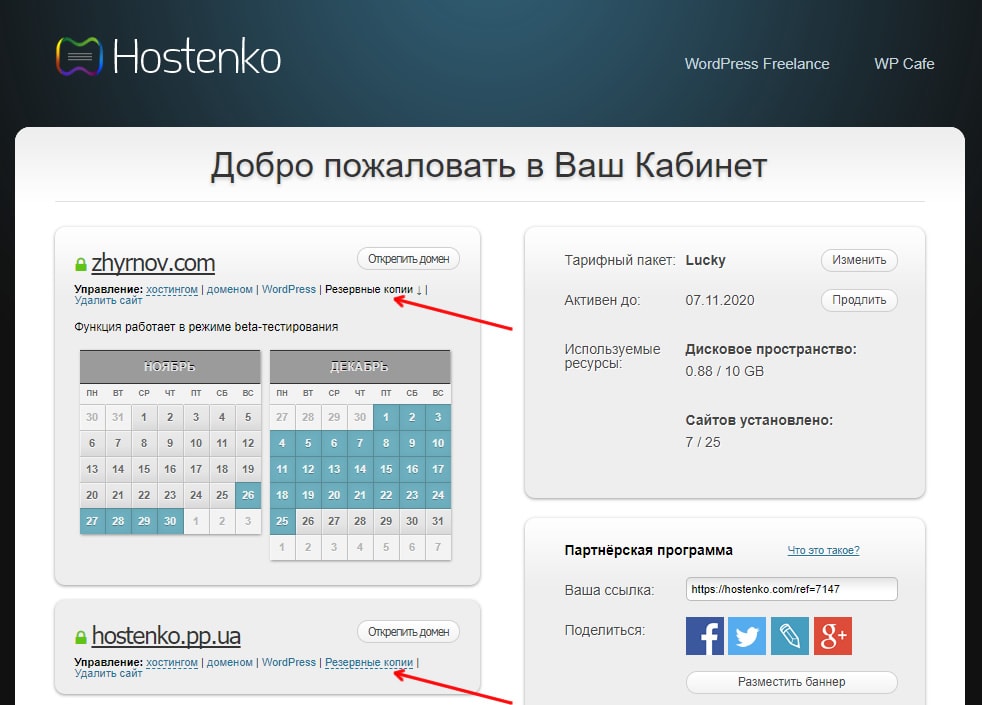 Ежедневно архивные копии ваших данных будут сохраняться на удаленном сервере по протоколу FTP (File Transfer Protocol) и могут быть восстановлены, если вы случайно удалите файл или раздел на сайте.
Ежедневно архивные копии ваших данных будут сохраняться на удаленном сервере по протоколу FTP (File Transfer Protocol) и могут быть восстановлены, если вы случайно удалите файл или раздел на сайте.
Кому полезна услуга
- Большим проектам, которые часто обновляются, добавляют новый контент, ежедневно принимают много заказов, отзывов и комментариев от пользователей
- Серьезным проектам, которым критически важна непрерывная работа сайта — потеря данных недопустима даже за сутки
- Современным проектам, которым важна скорость создания и восстановления резервных копий.
Какие данные сохраняются
- Файлы сайта
- Базы данных сайта
- Настройки аккаунта (SSL-сертификаты, почта)
- Личные файлы, которые хранятся на хостинге.
Как это работает
Резервное копирование выполняется ежедневно, в автоматическом режиме и на отдельный независимый сервер. Рассмотрим по порядку, как это устроено.
Все данные вашего сайта хранятся на вашем виртуальном хостинге или сервере. С помощью панели управления ISPmanager включается автоматическое резервное копирование. Сама панель управления также хранится на вашем сервере.
В первый день запуска бэкапа создается полная архивная копия всех данных. Этот процесс происходит в фоновом режиме — незаметным для вас и ваших клиентов. После этого архивные копии отправляются на удаленный FTP-сервер. Это отдельный сервер, который находится в том же дата-центре, где расположен ваш основной сервер. На FTP-сервере хранятся только архивные копии.
В последующие дни создаются дифференциальные резервные копии — файлы сайта, в которых были изменения за время с последнего резервного копирования. Например, за один день у вас добавился новый раздел и больше ничего не изменилось. Значит, создастся резервная копия, в которой будет информация только о новом разделе.
В неделю создается минимум одна полная резервная копия и максимум шесть дифференциальных. Как только места становится недостаточно, старые резервные копии удаляются автоматически. Тем самым вам всегда будут доступны актуальные резервные копии вашего сайта.
Устроено это очень просто: на вашем основном сервере создается небольшая порция архивной копии (100-200 Мб) и отправляется на FTP-сервер. После успешной передачи данных порция удаляется с основного сервера, и запускается процесс создания новой порции. И так до тех пор, пока все данные не будут переданы на сервер резервного копирования.
Скорость FTP-бэкапа очень высокая, так как передача происходит по локальной сети внутри дата-центра.
Подытожим:- Данные сайта хранятся на основном сервере, а архивные копии — на другом
- Для процесса резервного копирования необходимо столько места на основном сервере, сколько весит максимальный дамп базы данных
- Резервное копирование проходит в фоновом режиме, незаметным для вас и ваших клиентов
- Архивные копии делятся на два вида — полные и дифференциальные
- На FTP-сервере хранится минимум 1 полная копия и 6 дифференциальных
- Можно восстановить как весь сайт, так и отдельный файл или базу данных.
Удобное восстановление данных
Особенность резервного копирования на FTP-сервер — возможность частичного восстановления данных. Неудачно внесли изменения в шаблон сайта? Восстановите только тот файл, в котором были изменения. Программист случайно удалил картинки на сайте? Восстановите только их.При этом возможность восстановления сайта и баз данных целиком остается. Это необходимо, когда изменений было много и непонятно, что именно привело к проблеме. В этом случае можно восстановить папку сайта или базу данных целиком за выбранную дату.
Отличие стандартных средств 1С-Битрикс от FTP-бэкапа на тарифах RED
В «1С-Битрикс: Управление сайтом» есть стандартные способы хранения резервных копий — локально на сервере или в облаке 1С-Битрикс. Важно понимать, чем отличается услуга FTP-бэкапа от резервного копирования 1С-Битрикс, и использовать преимущества обеих систем для построения многоуровневой защиты данных вашего сайта.Таблица сравнения
|
Резервное копирование от 1С-Битрикс |
FTP-бэкап от Reddock | |
|---|---|---|
| Объем предоставляемого места для хранения резервных копий | До 20 ГБ с возможностью платного расширения блоками по 200 ГБ | В 1,5 раза больше, чем места на диске по вашему тарифу хостинга |
| Скорость создания резервной копии | Низкая | Средняя |
| Количество резервных копий | Ограничено предоставленным объемом облака 1С-Битрикс | 1 полная резервная копия и 6 дифференциальных |
| Отказоустойчивость процесса резервного копирования | Низкая | Высокая |
| Надежность хранения данных | Высокая | Средняя |
| Возможность частичного восстановления данных | Нет | Да, до файла или базы данных |
| Расходование лишнего места на хостинге | Да, необходимо место для временного хранения полного размера резервной копии |
Необходимо место только для временного хранения дампа базы данных |
Резервное копирование от 1С-Битрикс: локальное хранение резервных копий
Локальное хранение копий 1С-Битрикс подразумевает под собой размещение резервных копий на хостинге внутри корневой папки вашего сайта (/bitrix/backup/). Отсюда вытекают две неприятные ситуации — расходуется лишнее место на хостинге и появляется риск выхода сайта из строя.
С нерациональным использованием места на хостинге все более менее понятно: для хранения резервных копий нужно дополнительное место. Представьте: у вас хранятся все данные сайта и в придачу — его резервные копии. Делаем вывод — нужно оплачивать в два, а то и в три раза больше места, которое будет использоваться только для хранения файлов. При этом сами резервные копии могут не пригодиться.
А вот с выходом сайта из строя не все так очевидно. Давайте разберемся. Все дело в том, что перед созданием резервной копии 1С-Битрикс не проверяет, достаточно ли места на хостинге. Поэтому возможна ситуация, когда резервное копирование запустилось, но в процессе его создания на сервере закончилось место. Возникнет ошибка и резервное копирование остановится. Однако данные, которые успели переместиться, не удаляются с сервера. В результате место на сервере заканчивается, и сайт может выйти из строя — перестанет открываться, так как данные и файлы не могут быть записаны. Это может привести к повреждению базы данных сайта и даже более серьезным проблемам.
Резервное копирование от 1С-Битрикс: облачное хранение резервных копий
Резервное копирование в облако 1С-Битрикс состоит из двух этапов: создание полной резервной копии сайта на хостинг и передача архивных копий на хранение в облако 1С-Битрикс. С созданием локальной копии мы уже разобрались, теперь рассмотрим процесс передачи резервной копии в облако.Облачные хранилища 1С-Битрикс — многочисленные сервера в сети (CDN), которые географически могут быть расположены вплоть до разных континентов. Всего для хранения архивных копий выделяется до 20 ГБ дискового пространства в зависимости от редакции 1С-Битрикс (с возможностью покупки дополнительного места). Поэтому, если ваш проект большой, есть вероятность, что у вас будет всего одна резервная копия или ее не будет вообще из-за недостатка места в облаке 1С-Битрикс.
У облачного создания резервных копий есть большое преимущество — высокая надежность хранения данных. Архивные копии отправляются на разные серверы, которые расположены в разных дата-центрах. Поэтому в случае выхода из строя одного из них ваша информация полностью сохраняется.
Скорость создания резервной копии тоже очень важна. Передача резервных копий в облако 1С-Битрикс медленная, так как процесс происходит по сети Интернет. У крупных проектов на создание и передачу бэкапов может уйти до 24 часов. Это ставит под вопрос целесообразность использования такого способа резервного копирования, ведь за сутки данные могут полностью обновится, и резервная копия станет не актуальной. А в случае неполадок или временного отсутствия связи с Интернетом резервная копия не будет передана вовсе и останется лежать на вашем сервере.
Резервное копирование от Reddock: хранение резервных копий на FTP-сервере
Резервное копирование на FTP сервер исключает недостатки стандартных средств 1С-Битрикс. Его отличительные особенности:- создание резервных копий без потерь — нехватка места исключена
- создание ежедневных быстрых и маленьких дифференциальных копий
- не требует много места на сервере — достаточно 100-200 мб для успешного создания полной копии
- позволяет хранить несколько полных и дифференциальных копий
- возможность частичного восстановления данных.
Рекомендуем использовать FTP-бэкап в сочетании со стандартными способами резервного копирования 1С-Битрикс. Так вы повысите эффективность защиты ваших данных и сможете восстановить нужную информацию в экстренном случае.
Бэкап что это — как сделать резервную копию сайта — как сделать бэкап сайта
Резервное копирование сайта
В этом разделе описывается выбор данных для сохранения, создание резервных копий, хранение резервных копий и восстановление сайта из резервной копии. Мы считаем, что крупные сайты должны создавать резервные копии своих данных, хотя бы один раз в неделю, в то время как меньшие сайты должны это делать каждые 2-4 недели.
Выбор данных для сохранения
Сначала откройте меню резервного копирования сайта, нажав значок «Дополнительные возможности» -> «Резервные копии». Как видите, здесь имеется много видов данных для резервного копирования.
Данные сайта
Директория Доменов
Это создаст резервную копию всех файлов в вашем доменном каталоге. Если у вас более одного домена, то все ваши домены будут зарезервированы. К резервным папкам относятся: журналы, private_html, public_ftp, public_html и статистика. Поскольку субдомены находятся в вашей папке public_html, для них также выполняется резервное копирование. Выберите этот вариант, если вас интересует только содержание вашего веб-сайта, а не настройки.
Списки поддоменов
Это создаст резервную копию имен поддоменов, которые вы создали. Он не будет создавать резервные копии файлов внутри поддоменов. Используйте эту опцию, если у вас много поддоменов. Если вам не удастся сделать резервную копию списков поддоменов, вам придется вручную воссоздавать каждый поддомен в случае сбоя системы.
- Список E-Mail аккаунтов для всех доменов: это будет резервное копирование всех учетных записей из всех писем (имена и пароли)
- E-Mail данные: будут сохранены все сообщения из папок «Входящие», IMAP и данных веб-почты.
- Настройки E-mail: Это создаст резервную копию всех фильтров и универсального адреса электронной почты.
- Перенаправления: Это создаст резервную копию всех форвардеров, созданных вами.
- Автоответчики: это создаст резервную копию всех учетных записей автоответчиков и содержимого сообщений автоответчиков.
- Сообщения об отсутствии: будут сохранены все настройки сообщений об отпуске и само сообщение об отпуске.
- Списки рассылки: это будет резервный список, дайджест-список и архивы.
FTP
FTP Аккаунты
Это создаст резервную копию всех учетных записей FTP, созданных вами. Обратите внимание, что он не создает резервные копии файлов в каталогах FTP. Если вам необходимо сделать резервную копию содержимого каталогов FTP, выберите «Директория доменов» в разделе «Данные сайта».
FTP настройки
Это создаст резервную копию ваших настроек FTP, таких как включение анонимного FTP и возможность загрузки анонимным пользователем.
Базы данных
Настройки базы данных
Это создаст резервную копию всех пользователей БД и настроек БД.
Данные базы данных
Это создаст резервную копию всех баз данных MySQL, связанных с вашей учетной записью. Вы должны делать чаще резервные копии своих баз данных, если ваш сайт от них зависит (пример — форум).
Создание резервных копий
Создать резервную копию просто:
- Установите флажок рядом с элементами, которые вы хотите сделать резервную копию (см. раздел выше).
- Нажмите кнопку «Создать резервную копию».
Внизу экрана вы увидите, что ваша резервная копия создается. Теперь вы можете выйти или сделать все, что захотите, после создания резервной копии вы получите сообщение, которое подтвердит ее создание.
Дополнительная информация
Файл резервной копии имеет вид:
[резервная копия] — [месяц] — [день] — [год] — [номер резервной копии].Если вы создали несколько резервных копий в один и тот же день, они бы выглядели так:
- backup-Mar-20.2019-1.tar.gz
- backup-Mar-20-.2019-2.tar.gz
- backup-Mar-20-.2019-3.tar.gz
Эта функция предотвращает случайную перезапись файла резервной копии.
Хранение резервных копий
Хотя резервные копии хранятся в каталоге /backups, мы рекомендуем вам загружать файлы резервных копий на свой компьютер. Это самый безопасный метод, потому что резервные копии, хранящиеся на сервере, могут быть потеряны в случае сбоя системы.
Чтобы просмотреть все сохраненные резервные копии, нажмите на кнопку . Вы увидите список всех доступных резервных копий. (Примечание: резервные копии находятся в каталоге /backups).
Отсюда вы можете выбрать нужную резервную копию и восстановить ее.
Вы также можете загрузить и загрузить нужные резервные копии с помощью FTP или файлового менеджера. Все резервные копии существуют в вашем домашнем/резервном каталоге. Вы можете найти больше информации о каталогах здесь.
Восстановление вашего сайта из резервной копии
Шаг 1: Если файл резервной копии находится на вашем компьютере, загрузите его на сервер.
Если у вас есть файл резервной копии на жестком диске, вы должны загрузить его в каталог /backups. Это можно сделать через FTP-клиент или нажав «Система и файлы» -> «Менеджер файлов» в главном меню. Вы можете найти больше информации о том, как загружать файлы здесь.
Шаг 2: В меню резервного копирования выберите файл для восстановления.
После того, как вы загрузили нужные файлы, вернитесь в раздел резервных копий и нажмите кнопку . Вы увидите все файлы резервных копий в каталоге /backups, перечисленные в выпадающем меню. Выберите файл, который вы хотите восстановить.
Шаг 3: Выберите элементы для восстановления.
В приведенном ниже файле были заархивированы только элементы «E-Mail». (Обратите внимание, что элементы, не сохраненные в резервной копии, не отображаются в меню выбора).
На этом этапе вы можете выбрать, какие предметы восстановить. Например, на картинке выше мы выбираем восстановить все элементы электронной почты, кроме сообщений об отсутствии. После того, как вы закончите, нажмите кнопку «Восстановить».
Если восстановление прошло успешно, вы увидите уведомление . После завершения восстановления вы получите уведомление об успешном восстановлении.
резервных копий WordPress | WordPress.org
Примечание. Хотите пропустить сложные моменты? Перейдите к автоматизированным решениям, таким как плагины WordPress для резервного копирования.
Ваша база данных WordPress содержит каждое сообщение, каждый комментарий и каждую ссылку, которая есть в вашем блоге. Если ваша база данных будет стерта или повреждена, вы потеряете все, что написали. Это может произойти по многим причинам, но не все из них можно контролировать. С правильным резервным копированием базы данных и файлов WordPress вы можете быстро вернуть все в нормальное состояние.
Инструкции по резервному копированию вашего сайта WordPress включают:
- Сайт WordPress и ваша база данных WordPress
- Параметры автоматического резервного копирования WordPress
Кроме того, на форуме поддержки WordPress предоставляется онлайн-поддержка, которая поможет вам в этом процессе.
Резервное копирование сайта очень важно, потому что проблемы неизбежно возникают, и вы должны быть в состоянии принять меры в случае бедствия. Потратив несколько минут на создание простой и удобной резервной копии базы данных, вы сможете уделять еще больше времени творчеству и продуктивности своего веб-сайта.
Регулярно выполняйте резервное копирование базы данных и всегда перед обновлением.
Как часто следует выполнять резервное копирование?
Это зависит от того, как часто вы ведете блог, как часто вы хотите это делать, и как бы вы себя чувствовали, если бы ваша база данных была потеряна вместе с несколькими сообщениями. Это твое решение.
Можно ли использовать этот метод для резервного копирования других данных?
Да. Резервные копии хороши во всем.
Сколько резервных копий я должен хранить?
Общее практическое правило — хранить не менее трех резервных копий и хранить их в трех разных местах или формах, таких как CD / DVD, разные жесткие диски, флэш-накопитель, веб-диск, учетная запись электронной почты и т. Д.Это предотвращает проблемы, если одна резервная копия повреждена или повреждена.
Можно ли автоматизировать резервное копирование?
Да. Существует несколько доступных методов автоматизации процесса резервного копирования, и мы перечислили некоторые из них в разделе «Автоматическое резервное копирование WordPress». Однако настоятельно рекомендуется время от времени выполнять резервное копирование этих автоматических резервных копий с помощью ручного резервного копирования, чтобы гарантировать, что процесс работает.
Есть ли дополнительная информация о резервном копировании WordPress?
Да.Дополнительные сведения см. В разделе Ресурсы резервного копирования.
Вверх ↑
Ниже приведены общие документы, которые помогут вам выполнить резервное копирование и восстановление данных WordPress.
Вверх ↑
Резервное копирование вашего сайта WordPress состоит из двух частей: База данных и Файлы . Вам необходимо создать резервную копию всего сайта и создать резервную копию базы данных WordPress. Ниже приведены инструкции по резервному копированию базы данных WordPress для различных серверных программ. Мы начнем с резервного копирования остальной части вашего сайта WordPress.
Ваш сайт WordPress состоит из следующих элементов:
- Установка ядра WordPress
- Плагины WordPress
- Темы WordPress
- Изображения и файлы
- JavaScript, PHP и другие файлы кода
- Дополнительные файлы и статические веб-страницы
Все они используются в различных комбинациях для создания ваших Веб-сайт. База данных содержит ваши сообщения и множество данных, сгенерированных на вашем сайте, но она не включает перечисленные выше элементы, которые все вместе создают внешний вид и информацию на вашем сайте.Их нужно сохранить.
Большинство хостов создают резервную копию всего сервера, включая ваш сайт, но требуется время, чтобы запросить копию вашего сайта из их резервных копий, а быстрое восстановление имеет решающее значение. Вам необходимо научиться создавать резервные копии собственных файлов сайта и восстанавливать их.
Вот несколько методов резервного копирования файлов вашего сайта:
Хост-сайт предоставляет программное обеспечение для резервного копирования
Большинство хостов веб-сайтов предоставляют программное обеспечение для резервного копирования вашего сайта. Узнайте у своего хозяина, какие услуги и программы они предоставляют.
Синхронизация с вашим сайтом
WinSCP и другие программы позволяют синхронизироваться с вашим веб-сайтом, чтобы обновлять зеркальную копию контента на вашем сервере и жестком диске. Это экономит время и гарантирует, что у вас есть самые свежие файлы в обоих местах.
Скопируйте файлы на рабочий стол
Используя FTP-клиенты или навыки работы с оболочкой UNIX, вы можете копировать файлы в папку на вашем компьютере. Оказавшись там, вы можете сжать их в zip-файл для экономии места, что позволит вам сохранить несколько версий.
Помните, храните как минимум три резервные копии в файле на случай, если одна будет повреждена или потеряна, и храните их в разных местах и на разных носителях (например, компакт-дисках, DVD-дисках или жестких дисках).
Вверх ↑
Регулярно выполняйте резервное копирование базы данных WordPress и всегда перед обновлением или переездом в новое место. Следующая информация поможет вам создать резервную копию базы данных WordPress с помощью различных популярных серверных программных пакетов. Для получения более подробной информации свяжитесь с хостом вашего веб-сайта.
Доступ к phpMyAdmin # Доступ к phpMyAdmin
См. PhpMyAdmin для получения дополнительной информации о phpMyAdmin.
Хотя знакомство с phpMyAdmin не является обязательным для резервного копирования базы данных WordPress, эти инструкции помогут вам шаг за шагом найти phpMyAdmin на вашем сервере. Затем вы можете следовать приведенным ниже инструкциям в качестве простого и удобного резервного копирования. Для получения более подробных инструкций см. Резервное копирование базы данных.
Plesk # Plesk
На экране «Сайты и домены» нажмите кнопку Открыть , соответствующую базе данных, которую вы настроили во время установки WordPress.Это откроет интерфейс phpMyAdmin :
Если вы не видите кнопку Открыть , обязательно закройте Начать создание веб-сайта подсказка :
Нажмите Выберите существующую базу данных , чтобы выбрать свою базу данных WordPress:
Вверх ↑
cPanel # cPanel
На главной панели управления cPanel найдите логотип MySQL и щелкните ссылку на Базы данных MySQL. На следующей странице найдите ссылку phpMyAdmin и щелкните по ней, чтобы получить доступ к своему phpMyAdmin.
Наверх ↑
Прямой администратор # Прямой администратор
На странице Your Account найдите MySQL Management и щелкните его, чтобы получить доступ к phpMyAdmin .
Вверх ↑
Ensim # Ensim
Найдите логотип администратора MySQL и щелкните ссылку. В разделе «Конфигурация » выберите Инструмент администрирования MySQL .
Вверх ↑
vDeck # vDeck
На главной панели управления щелкните Host Manager , затем щелкните Databases .В следующем окне нажмите Admin . Другое всплывающее окно приведет вас к экрану входа в phpMyAdmin.
Наверх ↑
Ferozo # Ferozo
Войдите в свою панель управления Ferozo, используя свои учетные данные. Оказавшись внутри, перейдите в меню «База данных» («База данных») и нажмите «Acceso phpMyAdmin» («Доступ к phpMyAdmin»). Откроется новое окно с экраном входа в phpMyAdmin.
Наверх ↑
Ниже приводится очень простая версия резервного копирования вашей базы данных.Как только вы узнали, как получить доступ к phpMyAdmin вашего сайта, следуйте этим простым инструкциям.
- Нажмите Базы данных на панели phpMyAdmin. (Это может быть необязательно, в зависимости от вашей версии phpMyAdmin)
- У вас может быть несколько баз данных. Щелкните по той, которая содержит ваши данные WordPress, базу данных, которую вы создали при установке WordPress. (В более старых версиях это можно сделать через раскрывающееся меню.)
- Ниже приведено изображение таблиц по умолчанию на вкладке представления Structure .У вас может быть больше таблиц — это произойдет, если у вас есть плагины статистики или плагины защиты от спама.
- Щелкните Экспорт .
Существует два метода экспорта: Quick и Custom ; Если вы выбрали Custom , выполните следующие действия:
- Выберите все таблицы.
- В разделе Вывод отметьте Сохранить вывод в файл и выберите Нет для Сжатие . (Если ваша база данных очень большая, используйте метод сжатия)
- Выберите SQL из раскрывающегося меню Формат .
- Отметьте «Добавить DROP TABLE»: это может быть полезно для перезаписи существующей базы данных.
- Отметьте «ЕСЛИ НЕ СУЩЕСТВУЕТ»: это предотвращает ошибки во время восстановления, если таблицы уже существуют.
- Нажмите Перейти . Теперь данные будут сохранены на вашем компьютере.
Наверх ↑
Существуют различные плагины для автоматического резервного копирования базы данных WordPress по расписанию. Это помогает легко управлять вашей коллекцией резервных копий. Плагины автоматического резервного копирования можно найти в браузере подключаемых модулей на экранах администрирования WordPress или в каталоге подключаемых модулей WordPress.
Вверх ↑
Наверх ↑
Средства резервного копирования # Средства резервного копирования
Резервное копирование файлов WordPress
Резервное копирование вашего сайта WordPress состоит из двух частей: База данных и Файлы .
На этой странице рассказывается только о Files ; если вам нужно создать резервную копию базы данных WordPress, см. Резервное копирование базы данных.
Ваш сайт WordPress состоит из следующих файлов:
- Установка ядра WordPress
- Плагины WordPress
- Темы WordPress
- Изображения и файлы
- Javascripts, PHP-скрипты и другие файлы кода
- Дополнительные файлы и статические веб-страницы
Все, что имеет какое-либо отношение к внешнему виду и ощущение вашего сайта где-то в файле и требует резервного копирования.Кроме того, вы должны сделать резервную копию всех ваших файлов в каталоге WordPress (включая подкаталоги) и файла .htaccess .
Хотя большинство хостов выполняют резервное копирование всего сервера, включая ваш сайт, лучше создавать резервные копии собственных файлов. Самый простой способ — использовать программу FTP для загрузки всех ваших файлов WordPress с хоста на локальный компьютер.
По умолчанию файлы в каталоге с именем wp-content представляют собой ваш собственный пользовательский контент, такой как отредактированные темы, новые плагины и загруженные файлы.Обратите особое внимание на резервное копирование этой области вместе с вашим файлом wp-config.php , который содержит сведения о вашем подключении.
Остальные файлы — это в основном файлы ядра WordPress, которые поставляются в виде zip-файла загрузки WordPress.
Пожалуйста, прочтите Резервное копирование вашего сайта WordPress для получения дополнительной информации.
Другие способы резервного копирования файлов:
Хост-сайт предоставил программное обеспечение для резервного копирования
Большинство хостов веб-сайтов предоставляют программное обеспечение для резервного копирования вашего сайта.Узнайте у своего хозяина, какие услуги и программы они предоставляют.
Создайте синхронизацию с вашим сайтом
WinSCP и другие программы позволяют синхронизироваться с вашим веб-сайтом, чтобы обновлять зеркальную копию контента на вашем сервере и жестком диске. Это экономит время и гарантирует, что у вас есть самые свежие файлы в обоих местах.
Синхронизируйте файлы в WinScp # Синхронизируйте файлы в WinScp
- Войдите на свой ftp-сервер, как правило, с помощью WinScp.
- Нажать кнопку «Синхронизировать». Удаленный каталог будет автоматически установлен на текущий каталог ftp (часто ваш корневой каталог). Локальный каталог будет установлен в локальный каталог, как это было при нажатии кнопки «Синхронизировать». Вы можете изменить это на какой-нибудь другой каталог на вашем компьютере. Направление должно быть установлено на «локальное» для копирования файлов С вашего веб-хоста НА ваш компьютер. Будет установлен режим синхронизации «Синхронизировать файлы».
- Нажмите «ОК», чтобы отобразить сводку действий.
- Нажмите «ОК» еще раз, чтобы завершить синхронизацию.
Скопируйте файлы на рабочий стол
Используя FTP-клиенты или навыки работы с оболочкой UNIX, вы можете копировать файлы в папку на вашем компьютере. Оказавшись там, вы можете заархивировать или сжать их в zip-файл для экономии места, что позволит вам сохранить несколько версий.
Обычно нет необходимости копировать основные файлы WordPress, так как вы можете заменить их, скачав новый zip-файл WordPress.Важными файлами для резервного копирования будут ваш файл wp-config.php, который содержит ваши настройки и ваш каталог wp-content (плюс его содержимое), который содержит все ваши темы и файлы плагинов
Резервные копии WordPress
Расширенное обновление WordPress
Резервное копирование и восстановление файлов или папок с помощью инструмента Site Backup Pro
Обзор
Site Backup and Restore помогает защитить файлы учетных записей, базы данных, учетные записи электронной почты, серверы пересылки электронной почты и фильтры от потери.Восстановление файлов происходит быстро, просто и легко. Резервные копии создаются автоматически ежедневно, еженедельно и ежемесячно. Пользователи могут загрузить копию всего своего сайта для безопасного хранения в любое время для спокойствия.
Бесплатная версия выполняет резервное копирование данных, но пользователи не могут восстанавливать базы данных. Инструменты Pro дают пользователям возможность восстанавливать любые необходимые файлы / базы данных. Это дает им возможность восстановить либо все базы данных, либо определенную базу данных. Это распространяется на файлы, где клиенты могут восстанавливать отдельные файлы или папки.Это полезно, если только один из их сайтов был затронут чем-то, и они не хотят восстанавливать незатронутый контент.
Возможности Site Backup Pro
| Функции | Функции |
| Автоматическое резервное копирование | Создает ежедневную резервную копию веб-сайта для предотвращения потери данных. |
| Ежедневно, еженедельно и ежемесячно | С долгими, средними и краткосрочными архивами резервных копий у вас больше шансов найти ту версию, которую вы ищете. |
| Восстановление в один клик | Автоматическое восстановление файлов путем замены текущих файлов версиями из резервных копий. |
| Быстро и легко | Всего три шага для восстановления файлов. |
| Восстановление баз данных и таблиц | Простое восстановление баз данных MySQL. Вы также можете выбрать отдельные таблицы для восстановления. |
| Восстановление одного или нескольких файлов | Быстрое восстановление только необходимого файла или файлов. |
| Загрузка архивов файлов .zip | Загрузка .zip позволяет клиентам получить мгновенный автономный доступ к своим файлам. |
Как получить доступ к Site Backup Pro и управлять им
Доступ к Site Backup Pro
Для резервного копирования или восстановления файлов вашего веб-сайта вы можете использовать инструмент Site Backup Pro , расположенный в категории File Management вашей cpanel.
- Войдите в свою панель управления Bluehost.
- В разделе Files откройте инструмент Site Backup Pro .
Управление резервным копированием сайта Pro
Выберите, хотите ли вы: Обзор , Загрузить, или Восстановить файлы из резервной копии.
- Скачивание резервной копии — появится запрос на выбор даты. Используйте раскрывающееся меню, чтобы выбрать подходящую дату резервного копирования, которое вы хотите использовать. Затем выберите тип сжатого файла, который вы хотите загрузить.Это может быть файл .tar или .zip, затем нажмите «Загрузить сейчас».
Примечание: Если вы не уверены, какой формат загружать, выберите .zip , поскольку все современные операционные системы могут открывать файл .zip. - Просмотр файлов — в правом верхнем углу есть раскрывающееся меню, которое позволяет выбрать дату резервного копирования.
Примечание: Эта функция доступна только при приобретении Site Backup Pro. - Восстановление файлов — всплывающее меню попросит вас выбрать дату резервного копирования для восстановления.
Примечание: Это тот же процесс, что и для параметра «Домашний каталог» в Site Backup Pro.
Инструмент резервного копирования веб-сайтов
В этом руководстве рассматриваются следующие темы:
Наш специальный инструмент резервного копирования позволяет создавать резервные копии и восстанавливать старые версии вашего сайта одним щелчком мыши. Вы можете восстановить весь свой сайт или только те части, которые вам нужны, например, файлы, базы данных, электронные письма. Вы получаете доступ к 30 резервным копиям вашего сайта на каждый день прошлого месяца, если у вас общий хостинг.Пользователи облака могут восстанавливать данные за 7 дней назад.
Решение для восстановления резервной копии включено и предлагается бесплатно во все наши планы общего хостинга. Чтобы получить к нему доступ, перейдите в Инструменты сайта > Безопасность> Резервные копии .
Обратите внимание, что помимо этих автоматических резервных копий системы, выполняемых SiteGround, вы можете создать до 5 резервных копий по запросу с нашими планами GrowBig и GoGeek или приобрести отдельные резервные копии с помощью StartUp.
Как создать резервную копию и восстановить свой сайт
Чтобы создать новую резервную копию, просто введите имя резервной копии в поле Backu p Имя в разделе Create & Restore .Нажмите Create , и через несколько минут резервная копия вашего сайта будет готова.
Чтобы восстановить данные веб-сайта из резервной копии, вам нужно прокрутить вниз до Управление резервными копиями и найти нужную резервную копию. Если у вас есть несколько резервных копий, используйте дату резервного копирования, чтобы легко найти резервную копию, из которой вы хотите восстановить. Затем щелкните меню Действия и выберите вариант восстановления.
Как восстановить определенные данные
Если вам нужно восстановить только ваши файлы, базы данных или электронную почту, перейдите в Управление резервными копиями > Действия Меню (рядом с нужной резервной копией).Затем выберите тип данных, которые вы хотите восстановить, и выполните следующие соответствующие шаги.
Подробнее:
Как просмотреть историю восстановления
Вы можете просмотреть историю своих восстановлений за последние 14 дней в Site Tools> Security> Backups> Restore History . В таблице вы можете найти дополнительную информацию о типе восстановления, дате восстановления и т. Д.
Посетите наши следующие руководства, чтобы узнать, как использовать другие инструменты, например:
Как сделать резервную копию вашего веб-сайта и почему это важно
У вас, вероятно, уже есть регулярные резервные копии компьютера.Вы можете вручную создать резервную копию всех ваших важных файлов на внешний жесткий диск или, возможно, нашли способ автоматизировать процесс.
Вы делаете то же самое для своего сайта?
Резервное копирование вашего компьютера помогает предотвратить потерю данных, если произойдет что-нибудь неприятное, например, ваш компьютер будет поврежден или взломан, и вам нужно переустановить операционную систему и начать с нуля.
Ваш компьютер уязвим для сетевых угроз точно так же, как и ваш веб-сайт. Возможно, даже более того.
Помимо принятия необходимых мер безопасности для защиты своего веб-сайта, вы также захотите регулярно делать резервные копии своего веб-сайта. Таким образом, если что-то случится, вам не придется начинать заново. Вместо этого вы можете просто восстановить свой сайт из предыдущей резервной копии.
Ниже вы узнаете, что такое онлайн-сервис резервного копирования данных, зачем он вам нужен и какие преимущества он принесет, чтобы вы могли решить, какой сервис резервного копирования веб-сайтов лучше всего подходит для ваших нужд.
Что такое резервная копия веб-сайта?
Проще говоря, резервная копия веб-сайта — это копия всех данных вашего веб-сайта.Что включает в себя хранилище резервных копий, будет зависеть от вашего онлайн-провайдера резервного копирования. Как правило, чем больше данных включается в резервную копию, тем лучше.
Это особенно актуально, если ваш веб-сайт работает в системе управления контентом, такой как WordPress, где вам потребуются все файлы, контент, мультимедиа и базы данных вашего сайта, чтобы снова запустить его.
Как часто следует выполнять резервное копирование веб-сайта?
Как и резервное копирование компьютеров, резервное копирование веб-сайтов также должно выполняться на регулярной основе.Восстановление сайта из резервной копии, которой несколько лет назад, не принесет вам пользы.
Наилучший сценарий — ежедневное или еженедельное резервное копирование. Используете ли вы ежедневный или еженедельный выбор, зависит от того, как часто вы обновляете свой сайт. Если вы публикуете только одну запись в блоге в неделю, и это единственное обновление, которое вы делаете на своем сайте, тогда будет достаточно еженедельного резервного копирования.
Зачем нужно резервное копирование вашего сайта
Трудно представить, каково ощущение потери всех данных вашего веб-сайта, пока вы сами не пройдете через это.Как бы то ни было, это не весело. Что еще более важно, этого можно полностью избежать с помощью правильного программного обеспечения для резервного копирования в Интернете.
Вот три неприятные ситуации, которые могут возникнуть, если вы не создадите резервную копию своего сайта:
1. Вы теряете всю проделанную работу
Создание веб-сайта требует уймы времени и энергии. Эти усилия тем больше, чем дольше вы работаете со своим сайтом. Можете ли вы представить себе потерю лет работы над своим сайтом в одночасье?
Все настройки, которые вы сделали для своего сайта.Весь контент, который вы создали. Все время потратил на то, чтобы все было в порядке.
Если у вас нет резервных копий для восстановления, вам придется воссоздать все это с самого начала. Или, если вы наняли кого-то для настройки вашей кодовой базы, вам, возможно, придется нанять его, чтобы сделать все это снова.
2. Потеря дохода сайта во время восстановления
Если ваш сайт приносил доход за счет контента, продуктов или услуг, то вы рискуете потерять все это.Если ваш сайт ориентирован на контент, вам придется создавать весь этот контент с нуля. Если у вас есть веб-сайт электронной коммерции, вам придется полностью воссоздать страницы продуктов, страниц категорий и т. Д.
Когда ваш сайт отключен, любой существующий доход полностью прекратится, пока вы не сможете полностью восстановить свой сайт. В зависимости от того, сколько данных вы потеряли, это может занять много времени, особенно если вы являетесь малым бизнесом или индивидуальным предпринимателем и создавали каждый фрагмент контента самостоятельно.
3. Потеря времени во время перестройки сайта
Вы должны тратить время на рост и ежедневное управление вашим веб-сайтом, а не переделывать уже выполненные задачи. Представьте разочарование от попытки переделать многолетнюю работу.
На некоторых сайтах, которые работают в течение многих лет, есть сотни сообщений в блогах или страниц продуктов. Если вы не делали ни одной резервной копии с момента запуска сайта, вам придется создать все это заново. Если на это у вас ушли годы, то на то, чтобы вернуться к исходной точке, могут потребоваться годы.
Конечно, это наихудший сценарий. С регулярным резервным копированием веб-сайтов этого кошмара с вами не случится.
Как работают службы резервного копирования веб-сайтов
Компании, занимающиеся резервным копированием в Интернете, помогают упростить процесс резервного копирования вашего веб-сайта. В качестве примера давайте поговорим об онлайн-сервисе резервного копирования документов, таком как Dropbox. Если у вас есть учетная запись Dropbox, вы перетаскиваете файлы в приложение, и копии ваших файлов хранятся на облачном сервере. Это довольно просто, но вам все равно нужно выбрать файлы для резервного копирования.
Это отлично подходит для документов и других медиафайлов, но резервное копирование всего веб-сайта носит более технический характер.
Веб-сайты содержат массу движущихся частей и множество файлов, необходимых только для правильной загрузки вашего веб-сайта. Забудьте о резервном копировании важного файла, и ваш сайт может не загрузиться должным образом. Если вы когда-нибудь играли с кодом своего собственного веб-сайта, то, вероятно, знаете, как изменение одной строчки кода может перевести ваш сайт в автономный режим. Да, не весело.
Когда вы используете онлайн-службу резервного копирования, обо всем этом позаботятся вы. Вы не единственный, кто создает резервную копию каждого элемента веб-сайта и создает файл самостоятельно. Сервис делает это автоматически в фоновом режиме. Это помогает обеспечить резервное копирование каждого файла, и вы можете легко восстановить свой сайт, если возникнет необходимость.
После того, как вы выберете нужную программу для резервного копирования веб-сайтов и настроите ее для своего веб-сайта, вам больше не придется ее трогать. Просто выберите веб-сайт, для которого требуется создать резервную копию, и выберите частоту.Затем приложение будет работать в фоновом режиме, выполняя автоматическое резервное копирование данных на вашем сайте в соответствии с вашими предпочтениями.
Это помогает избавиться от головной боли при резервном копировании вашего сайта, а также дает вам безопасную и надежную резервную копию, если вам когда-либо понадобится восстановить ваш сайт до предыдущей версии.
3 Преимущества использования службы резервного копирования в Интернете
Если вы не знаете, как сделать резервную копию своего веб-сайта, службы резервного копирования в Интернете могут значительно упростить этот процесс. Все, что вам нужно сделать, это подписаться на услугу, а обо всем остальном позаботятся вы.Вам не нужно беспокоиться о том, чтобы не забыть сделать резервную копию своего сайта или даже правильно защитить свои резервные копии.
Обо всем этом и многом другом позаботится ваша онлайн-служба резервного копирования.
Вот некоторые из самых больших преимуществ, которые вы получите от использования онлайн-службы резервного копирования:
1. Резервное копирование не требует усилий
С помощью онлайн-службы резервного копирования вам не придется дважды думать о том, является ли ваш сайт будет скопировано. Все, что вам нужно сделать, это подписаться на услугу, а обо всем остальном позаботятся вы.
Облачные решения для резервного копирования очень эффективны. Вместо того, чтобы самостоятельно управлять своими резервными копиями и обеспечивать их правильное хранение, весь процесс происходит автоматически за кулисами, а файлы и папки вашего сайта надежно хранятся на удаленном сервере.
Вам также не нужно беспокоиться об обслуживании или физической защите ваших устройств хранения данных. Обо всем этом позаботится поставщик резервного копирования вашего веб-сайта. Обычно данные вашего веб-сайта также будут храниться в нескольких разных местах хранения на случай, если один из них будет поврежден или каким-либо образом поврежден.
2. Протоколы усиленной безопасности
Если вы вручную создаете резервную копию своего сайта и используете базовое решение для хранения данных, то ваш уровень безопасности не будет таким высоким, как то, что может обеспечить облачное решение для резервного копирования.
Простое использование резервной копии жесткого диска может открыть ваши файлы для всех видов рисков, таких как повреждение данных, неисправность хранилища, физическое повреждение и т. Д. Даже если вы регулярно создаете резервную копию своего сайта, это бесполезно, если вы фактически не можете получить доступ к своим данным.
Онлайн-сервисы резервного копирования не только имеют несколько уровней безопасности для защиты ваших файлов, но и хранятся на резервных серверах.Это означает, что копии файлов вашего сайта хранятся на нескольких физических серверах.
Практически невозможно получить такой уровень безопасности и восстановления данных при самостоятельном управлении резервными копиями.
3. Быстрое восстановление сайта
Одно из самых больших преимуществ использования онлайн-службы резервного копирования — возможность мгновенно восстановить ваш сайт до предыдущей версии. Благодаря быстрому восстановлению веб-сайта и восстановлению данных, ваш сайт никогда не получит никаких повреждений.
Когда вы управляете своими собственными резервными копиями, это будет намного более медленный процесс, особенно если у вас нет необходимых технических навыков.
Многие онлайн-службы резервного копирования также предлагают техническую помощь для восстановления вашего сайта или даже варианты восстановления в один клик. Это необходимо для владельцев веб-сайтов, которые не хотят самостоятельно выполнять технический процесс восстановления своих сайтов.
Выбор лучшей службы резервного копирования веб-сайтов
Если вы ищете надежную службу резервного копирования веб-сайтов, есть определенные функции, на которые следует обратить внимание.Последнее, что вам нужно сделать, это выбрать некачественный сервис онлайн-резервного копирования.
Вот три ключевые особенности, на которые следует обращать внимание при выборе службы резервного копирования:
1. Резервное копирование вне сайта
Вы хотите, чтобы ваши резервные копии были защищены от хакеров и сбоев оборудования. Это означает, что ваши резервные копии должны храниться в защищенном удаленном месте, а не только на традиционном сервере веб-сайта. Ищите онлайн-службу резервного копирования, которая предлагает резервное копирование за пределами площадки как часть своих услуг.
2. Автоматическое резервное копирование
Если вам придется создавать резервные копии самостоятельно, вы, вероятно, никогда не добьетесь этого. Наша жизнь занята, и у вас, вероятно, есть несколько задач, связанных с веб-сайтом, которые вы также пытаетесь выполнять каждый день.
Последнее, что вы должны сделать, — это сделать резервную копию своего веб-сайта. К тому же это достаточно простая задача, которую легко отложить на «завтра».
Благодаря автоматическому резервному копированию вам не нужно дважды думать о резервном копировании своего веб-сайта.Просто подпишитесь на услугу, создайте расписание резервного копирования, а все остальное позаботится о вас.
Автоматизация — один из важнейших аспектов службы резервного копирования онлайн. Без автоматизации задача, вероятно, не будет выполнена.
3. Резервные копии с избыточностью
Еще одна очень важная особенность вашей службы онлайн-резервного копирования — это резервные копии. Здесь файлы и папки вашего веб-сайта будут храниться на нескольких серверах. Или вы делаете резервные копии резервных копий.
Это гарантирует, что одно событие не приведет к отключению резервных копий или хранилища, и у вас будет несколько линий защиты вместо единой точки отказа.
Знакомство с решением для резервного копирования CodeGuard
Если вы уже являетесь клиентом HostGator, вам, вероятно, следует рассмотреть CodeGuard в качестве предпочтительного решения для резервного копирования. Думайте о CodeGuard как о машине времени для вашего веб-сайта.
У вас возникают проблемы с обновлением веб-сайта? Или ваш сайт взломали, и он не будет работать? Или, может быть, ваш сайт просто так не работает?
Одним щелчком мыши вы можете восстановить свой сайт до предыдущей версии, которая функционирует должным образом.
CodeGuard оснащен такими функциями, как:
- Ежедневное автоматическое резервное копирование (или с любой другой периодичностью)
- Восстановление всего веб-сайта в один клик или одного поврежденного файла
- Уведомления по электронной почте о любых несанкционированных изменениях сделано на вашем веб-сайте
- Круглосуточный мониторинг веб-сайтов и сканирование по расписанию
- Возможность резервного копирования нескольких разных веб-сайтов в едином хранилище
- Загрузите zip-версию всего вашего сайта для ручного резервного копирования (если вы хотите еще больше сохраненных версий ваш сайт)
Если вы уже размещаете свой сайт на HostGator и ищете решение для резервного копирования, то CodeGuard — это не проблема.Он сразу же интегрируется с вашим существующим планом веб-хостинга, поэтому настройка очень проста. Просто выберите план резервного копирования, выберите веб-сайты, которые вы хотите сохранить, и этот инструмент сделает все остальное.
Надеюсь, вы лучше понимаете, почему резервное копирование веб-сайтов так важно, и что вы должны сделать, прежде чем произойдет неприятный инцидент. Имея за плечами надежное решение для резервного копирования веб-сайтов и надежного опытного провайдера веб-хостинга, вы защитите будущее своего сайта от любых рисков, которые таятся в сети.
СвязанныеКак сделать резервную копию вашего сайта WordPress (вручную или с помощью плагинов)
Вы когда-нибудь теряли свой сайт на WordPress? Вас когда-нибудь взломали, и вам нужно было восстановить чистую версию вашего сайта? Возможно, ваш сайт просто сломался после установки плагина, темы или дополнения? Или, может быть, серверы вашего хостинг-провайдера вышли из строя, или вы просто забыли продлить свой тарифный план, и они удалили ваш сайт? Независимо от того, испытали ли вы одну из этих болезненных ситуаций или нет — создание резервной копии сайта должно быть одним из ваших основных приоритетов при настройке сайта.Если ваш сайт выйдет из строя, то снизится и кредитоспособность вашего бизнеса.
Хотя большинство хостинг-провайдеров предлагают услуги «резервного копирования», они создают только резервные копии вашей базы данных. Это означает, что в случае потери или повреждения файлов вы можете попрощаться со своим сайтом. Чтобы предотвратить потерю бизнеса, а также ситуации, когда вам хочется вырвать себе волосы, я рекомендую разработать резервную стратегию для вашего бизнеса, поверьте мне, это поможет вам в долгосрочной перспективе!
В следующей статье вы узнаете, как создать резервную копию своего сайта WordPress.Я расскажу, как это сделать вручную, а также перечислю некоторые полезные плагины, которые помогут вам в этом процессе! Когда вы создаете резервную копию своего веб-сайта, восстановить его предыдущие версии становится довольно просто!
Просто обратите внимание, что в планах виртуального хостинга ежедневное полное резервное копирование вашего сайта может замедлить его, так как оно требует значительных ресурсов сервера, поэтому лучше всего будет делать это только раз в месяц . С другой стороны, резервное копирование базы данных может выполняться ежедневно или еженедельно, поскольку это всего лишь небольшой файл.Взгляните на решения плагинов, перечисленные далее в этой статье, так как большинство из них предоставят вам необходимые услуги.
Резервное копирование вручную
Резервное копирование сайта вручную будет более утомительным процессом, а его восстановление займет больше времени, чем варианты, перечисленные ниже. Все еще очень полезно знать и понимать этот процесс. Если у вас есть какие-то технические знания, то это будет совсем несложно. Для тех из вас, кто не разбирается в технических вопросах, вы можете сразу перейти к параметрам плагина, перечисленным в разделе ниже.
Итак, ваш каталог WordPress содержит различные подпапки, wp-content, wp-includes, ваши файлы конфигурации, темы и плагины, необходимые для вашего сайта. WP-content содержит все темы, плагины, кеш и загружаемые изображения , вы не хотите потерять эти данные . WP Admin содержит информацию о вашей админке WordPress, вы тоже не хотите терять ее. Наконец, папка wp-includes содержит файлы ядра WordPress, это помогает при повторном создании резервной копии.
Чтобы сделать резервную копию ваших файлов WordPress, вы можете войти на свой сервер через cPanel вашего хостинга.В противном случае вам понадобится FTP-клиент, такой как FileZilla или Transmit, который вы можете скачать бесплатно.
В обоих случаях вам потребуется загрузить базу данных и файлы .
ВНИМАТЕЛЬНО ПРОЧИТАЙТЕ СЛЕДУЮЩИЕ РАЗДЕЛЫ!
Сделайте резервную копию вашего сайта через cPanelПримечание! Если ваш сайт большой (более 3 ГБ), лучше всего использовать FTP, поскольку использование cPanel может увеличить нагрузку на сервер и замедлить работу вашего сайта.
Вы можете легко создать резервную копию, выполнив следующие действия:
- Войдите на свой веб-хостинг и перейдите в cPanel.Для большинства веб-хостингов cPanel обычно является первой страницей, с которой вы сталкиваетесь при входе в систему.
- Перейдите в диспетчер файлов и перейдите в корневой каталог, которым должен быть ваш public_html или домашний каталог.
- Отсюда просто найдите свои файлы и папки WordPress. Они будут включать:
- wp-admin, wp ‐ includes, wp-content, все файлы с префиксом wp-, index.php, xmlrpc.php.
- Прежде чем вы сможете скачать каталог WordPress, вам необходимо его сжать.
- Щелкните каталог WordPress и выберите «Сжать» в строке меню. Либо щелкните папку правой кнопкой мыши и выберите «Сжать» в раскрывающемся списке.
- Выберите тип сжатия, например ZIP, GZIP и т. Д. В открывшемся диалоговом окне. Я бы порекомендовал ZIP.
- Затем просто нажмите кнопку «Сжать файл (ы)» и дождитесь завершения процесса. Ваш сервер сохранит вашу сжатую папку WordPress.
- Щелкните только что созданный архивный файл и выберите в меню «Загрузить».Также можно щелкнуть архив правой кнопкой мыши и выбрать «Загрузить».
- Выберите безопасное место на жестком диске и сохраните резервную копию, и все готово!
Главный совет : Загрузите резервную копию в другое место, например, в свою учетную запись Dropbox, Google Диск, или даже отправьте ее по электронной почте, если она не слишком большая. Постарайтесь иметь более одной копии на случай, если одна из них выйдет из строя.
Если ваш веб-хостинг использует другую панель управления, например vDeck, Plesk и т. д., процесс остается аналогичным, найдите свой файловый менеджер и просто следуйте инструкциям выше i.е. Найдите Диспетчер файлов -> Найдите свой каталог WordPress -> Сжать -> Загрузить и повторите (подойдет один раз в неделю).
Резервное копирование сайта с помощью FTPВ этом примере я покажу вам, как использовать FileZilla для резервного копирования вашего сайта.
- Сначала вам нужно вернуться в свою cPanel и убедиться, что вы настроили учетную запись FTP (она должна находиться в разделе FTP Manager, если у вас много изображений, также включите SFTP ), обратите внимание на подробности, которые вам понадобятся на следующем шаге.
- Используйте FileZilla для подключения к своей учетной записи, вам понадобится следующая информация:
- Хост: введите свое доменное имя, например, если ваш домен — johndoephoto.com, введите johndoephoto.com
- Имя пользователя: введите свое имя пользователя cPanel.
- Пароль: введите пароль cPanel.
- Порт — вы можете оставить это поле пустым, если ваш хостинг-провайдер не указал иное.
- Пришло время скачать эти файлы.
- Шаг 1. Слева найдите папку резервных копий, в которую вы хотите добавить свой контент. Если вы еще не создали ее, вы можете создать папку, вызываемую резервным копированием на рабочем столе.
- Шаг 2. С правой стороны найдите Public_HTML
- Шаг 3. Теперь перетащите папку wp-content влево, найдите файл wp-config и переместите его.
- Шаг 4 — Дождитесь завершения.
Резервное копирование базы данных WordPress
Для резервного копирования базы данных вам нужно войти в свою cPanel, как указано выше. Затем выполните следующие шаги:
- Найдите свой вариант phpMyAdmin, он обычно находится в «инструментах базы данных».
- Затем вы должны оказаться в панели администратора phpMyAdmin, справа выберите таблицу базы данных:
- Теперь, когда вы открыли свою базу данных, вы увидите следующее, и захотите нажать экспорт:
- Наконец, вы попадете на страницу экспорта, вы захотите использовать метод быстрого экспорта, а затем просто нажмите go:
Вот и все! Вы успешно завершили полное резервное копирование своего сайта!
В следующем разделе объясняется, как использовать плагины для создания резервной копии сайта.
Плагины
Вам сложно вручную создать резервную копию вашего сайта? Не проблема, существует множество плагинов, которые помогут вам создать полную резервную копию вашего сайта. В следующем разделе мы рассмотрим некоторые подробности о полезных плагинах, которые вы можете использовать для создания резервных копий (во многих случаях они также помогают вам восстановить его) вашего сайта.
UpdraftPlus Резервное копирование WordPressОдин из самых популярных плагинов резервного копирования на WordPress.org. UpdraftPlus WordPress Backup — безусловно, мощный инструмент.Он бесплатен и позволяет создавать резервные копии всего сайта в облаке (Amazon S3, Dropbox, Google Drive, FTP, электронная почта и другие различные варианты). Используя этот плагин, вы также можете восстановить свой сайт одним щелчком мыши, вы можете запланировать резервное копирование и даже разбить большие сайты на несколько архивов. Полный набор функций, простой и легкий в использовании — я очень рекомендую этот плагин!
Примечание. Убедитесь, что вы не слишком часто выполняете резервное копирование, особенно на общем хостинге, так как это может израсходовать ваши данные.
Если у вас нет собственного облачного хранилища или вы хотите получить премиальную поддержку с плагином, вы можете перейти на UpdraftPlus Premium, при этом все ваши резервные копии будут храниться в собственной облачной службе.
BlogVault BlogVault прост в использовании, он безопасен и делает безболезненное резервное копирование вашего сайта.
Чтобы создать резервную копию своего сайта, вы должны сначала зарегистрироваться в учетной записи BlogVault, только после этого вы сможете загрузить и установить их плагин (они также предлагают сделать это за вас).Как только плагин будет активирован, он создаст резервную копию всего вашего сайта — вашей базы данных и файлов. Затем плагин будет регулярно создавать резервные копии вашего сайта и ежедневно резервировать информацию о новых сайтах.
Вы можете легко вернуться к любой предыдущей версии за последние 60 дней. Вы также можете загрузить полную резервную копию своего сайта на свой компьютер или использовать эту функцию для переноса сайта на новый домен или хостинг.
BlogVault также включает действительно уникальную функцию под названием «Тестовое восстановление», которая позволяет вам проверить версию резервной копии, прежде чем вы начнете с ней работать.Вы можете просто выбрать старую версию резервной копии, временно восстановить ее на тестовых серверах BlogVault и просмотреть ее, прежде чем размещать ее самостоятельно.
Цены наBlogVaults начинаются с 9 долларов в месяц или 89 долларов в год для одного сайта.
VaultPressVaultPress был основан Мэттом Мулленвегом, одним из соучредителей WordPress, и разработан его командой в Automattic. Это отличный способ обеспечить безопасность вашего сайта с помощью регулярных проверок на наличие вредоносных программ, ежедневного резервного копирования, автоматического восстановления и 30-дневного архива резервных копий.Замечательный инструмент! Как и BlogVault, вы также можете использовать этот плагин для переноса вашего сайта с одного хостинга на другой.
Замечательный бонус, добавленный с VaultPress, — это встроенная защита от спама, которую он предлагает с помощью встроенного Askimet, поэтому вы можете быть уверены в предотвращении спам-атак на свой сайт. После того, как вы установили этот плагин, все должно быть гладко для вас!
Тарифные планыVaultPress начинаются с 9 долларов в месяц или 99 долларов в год для одного сайта.
НазадWPupBackWPup — это бесплатный плагин, который позволяет создавать полную резервную копию вашего сайта в облаке (Dropbox, FTP, Amazon S3).С помощью одного zip-файла резервной копии вы можете легко восстановить свой сайт. См. Следующую статью о том, как создать бесплатную резервную копию здесь.
С помощью BackWPup вы можете создавать резервные копии своей базы данных и экспортировать WordPress XML. Еще одна хорошая особенность этого бесплатного плагина резервного копирования WordPress заключается в том, что он позволяет легко проверять, восстанавливать и оптимизировать базу данных WordPress.
Существует версия BackWPup Pro для более полного покрытия, начиная с 75 долларов в год с ежегодной платой за продление в 45 долларов.
Надеюсь, вы нашли эту информацию полезной и пересмотрите процесс резервного копирования, чтобы избежать болезненных или неприятных ситуаций, связанных с потерей сайта и контента.Если у вас есть какие-либо вопросы, отзывы или рекомендации, не стесняйтесь делиться своими комментариями ниже.
Flothemes
Расширение возможностей.
Резервное копирование сайтов — Документация по продукту Acquia
Облачная платформа предоставляет множество различных вариантов резервного копирования. Для информацию о резервных копиях в Cloud Platform см. в разделе Резервное копирование. В дополнение к этим вариантам резервного копирования Site Factory размещенные веб-сайты также могут использовать полное резервное копирование сайта. Используя консоль управления Site Factory, вы можете создавать резервные копии своих
Сайты, размещенные на фабрике сайтов.Каждая резервная копия может включать
полный каталог корневых документов веб-сайта, база данных, общедоступные файлы и частные
файлы, все в формате .tar.gz , подходящем для экспорта.
Вы можете создавать и загружать резервные копии веб-сайтов с помощью Консоль управления фабрикой сайтов и восстановление веб-сайта из резервной копии. Вы также можете использовать REST API Site Factory для создания, составления списка и удаления резервных копий, а также для восстановления веб-сайта из резервной копии.
Для процедур, которые можно использовать для исключения конфиденциальных учетных данных, ключей, или другую личную информацию из сохраненных резервных копий, см. Хранение конфиденциальной информации вне вашей кодовой базы.
Site Factory хранит файлы резервных копий в каталоге g / files . Ты можешь
доступ к этому месту, чтобы удалить ненужные файлы.
Например,
[адрес электронной почты защищен]: / mnt / files / testacsf01live / sites / g / files $ du -sh mxsain126 / 17 г mxsain126 /
Разрешения
Для создания и загрузки резервных копий у вас должен быть роль с необходимыми разрешения.
- Пользователи с ролью администратора платформы имеют разрешение на создание и скачивание резервных копий всех сайтов.
- Пользователи с ролью конструктора сайтов имеют разрешение создавать резервные копии своих веб-сайтов и скачивать резервные копии, которые они создали.
Создание резервной копии
Чтобы создать резервную копию веб-сайта, выполните следующие действия:
Войдите в Интерфейс Site Factory.
Найдите веб-сайт, для которого требуется создать резервную копию, и откройте его меню действий.
Щелкните Резервное копирование сайта .
На странице Создать резервную копию сайта выберите компоненты, для которых требуется выполнить резервное копирование. вверх:
Щелкните Резервное копирование .
После завершения резервного копирования вы получите электронное письмо, позволяющее знайте, что резервная копия теперь доступна на странице Site Backups . Резервное копирование небольших веб-сайтов может занять несколько минут, но создание более крупных веб-сайтов может занять гораздо больше времени.
Просмотр доступных резервных копий
Вы можете просмотреть и загрузить резервные копии своего веб-сайта на странице «Резервные копии сайта»:
- Войти в Интерфейс Site Factory.
- В административном меню вверху страницы щелкните Сайты .
- В нижней части левого столбца щелкните Все резервные копии моего сайта .
Резервные копии создаются с именем сайта и отметкой времени, когда резервная копия создана. Чтобы отсортировать таблицу по имени, дате или стеку (если у вас несколько стеков), щелкните столбец заголовок, по которому нужно отсортировать.
Чтобы восстановить резервную копию, укажите желаемую резервную копию и в Действиях столбце, щелкните Восстановить в строке резервной копии:
Примечание
При создании резервных копий с помощью REST API фабрики сайтов вы можете
используйте параметр запроса label , чтобы изменить имя резервной копии.
Загрузка файлов резервных копий
Чтобы загрузить файл резервной копии веб-сайта на локальный компьютер, найдите резервную копию, которую вы хотите загрузить, на странице «Резервные копии сайта» и нажмите кнопку Соответствующий Скачать по ссылке.



 Вам сейчас нужен пункт «Экспорт».
Вам сейчас нужен пункт «Экспорт». sql
amanikin@kondr ~/mysqlBackup $ ls
amanikin_test1.sql amanikin_test2.sql
sql
amanikin@kondr ~/mysqlBackup $ ls
amanikin_test1.sql amanikin_test2.sql